永中office筛选数据的教程
时间:2023-06-20 14:37:14作者:极光下载站人气:248
用户在日常工作时,会使用到办公软件来帮助自己快速解决办公文件,并以此来提升办事效率,因此在大部分用户的电脑上都可以看到办公软件的身影,例如用户会选择使用永中office软件,这款办公软件为用户带来了不错的体验,能够为用户解决好各种文件的编辑任务,当用户在处理表格文件时,有时需要将特定的数据信息筛选出来使用,这个时候用户应该怎么来操作实现呢,其实这个问题用户简单的在菜单栏中找到排序和筛选功能来进行设置,接着就可以按照自己的需求来筛选出数据了,那么接下来就让小编来向大家分享一下永中office筛选数据的方法步骤吧,希望用户能够从中获取到有用的经验。
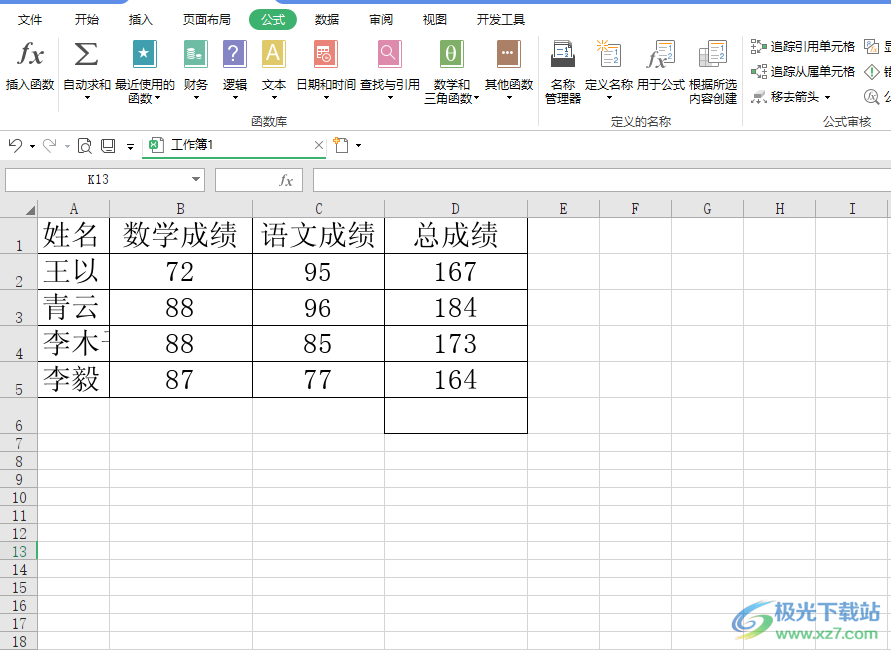
方法步骤
1.用户在电脑桌面上打开永中office软件,并来到表格文件的编辑页面上来全选表格
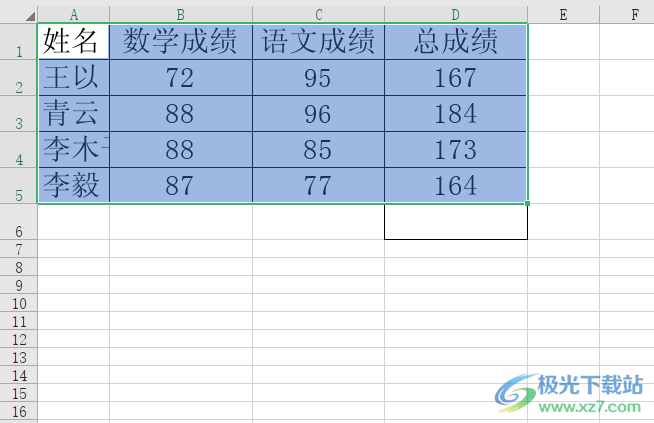
2.在页面上方的菜单栏中点击开始选项,将会显示出相关的选项卡,用户选择其中的排序和筛选选项

3.用户可以看到拓展出来的下拉选项卡,选择其中的自动筛选功能
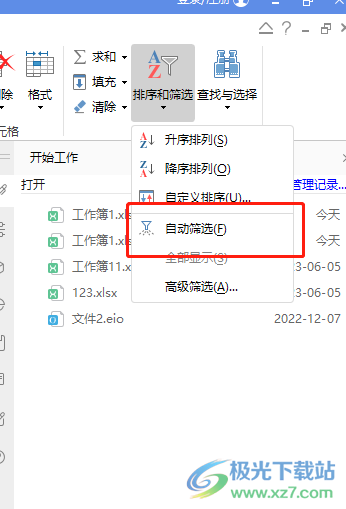
4.这时在编辑页面上,用户就可以看到表格中的表头显示出来的下拉箭头
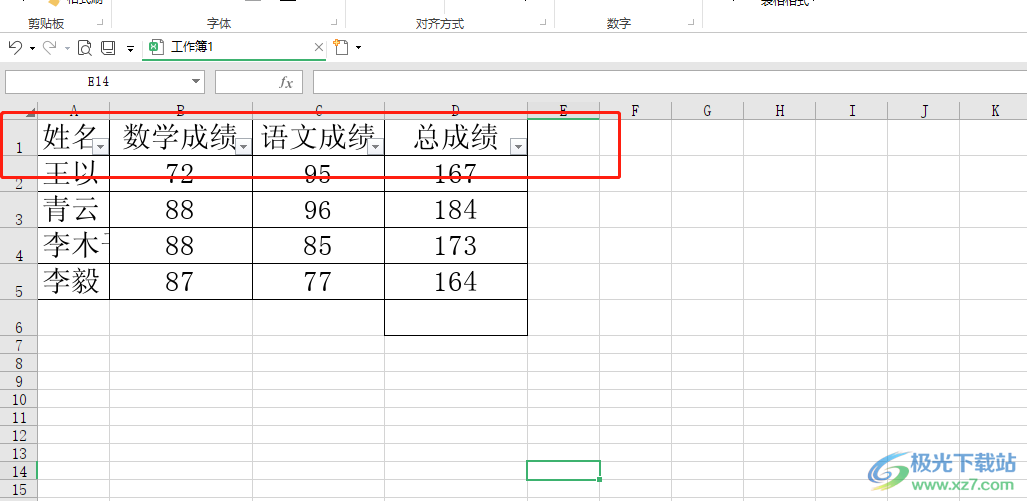
5.以小编的表格为例,需要筛选出李木子同学的成绩,用户可以点击姓名旁的下拉箭头,在弹出来的筛选面板中,用户直接选择李木子选项旁的仅筛选此项选项即可解决问题
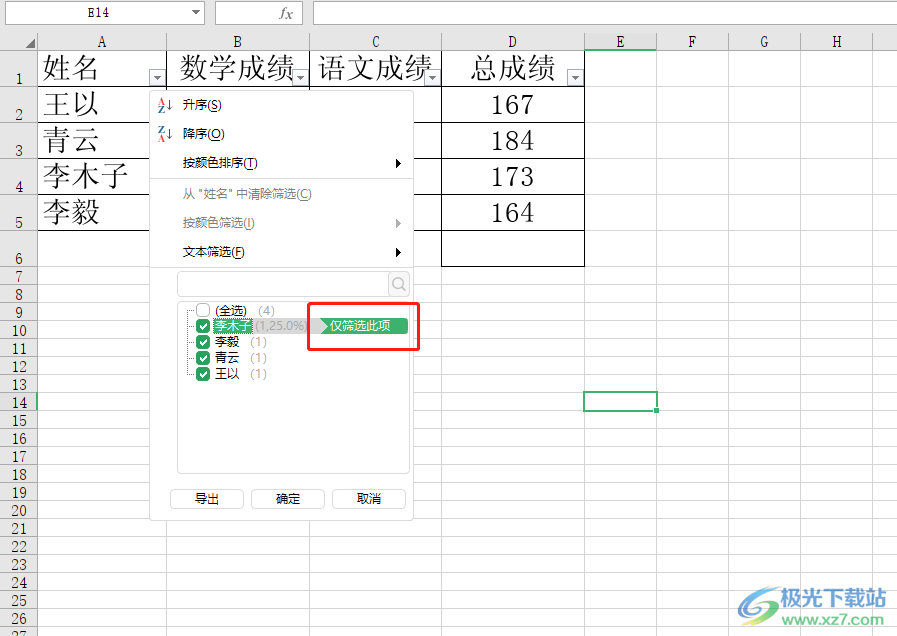
6.如图所示,编辑页面上的表格已经成功筛选出李木子同学的成绩数据了
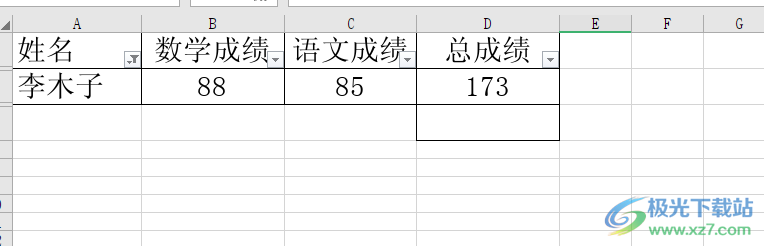
以上就是小编对用户提出问题整理出来的方法步骤,用户从中知道了大致的操作过程为点击开始——排序和筛选——自动筛选——表格表头出现下拉箭头——点击需要标题的下拉箭头——按需筛选数据这几步,方法简单易懂,因此有需要的用户可以跟着小编的教程操作起来。

大小:207.00 MB版本:v9.0.1177.131 官方版环境:WinAll
- 进入下载
相关推荐
相关下载
热门阅览
- 1百度网盘分享密码暴力破解方法,怎么破解百度网盘加密链接
- 2keyshot6破解安装步骤-keyshot6破解安装教程
- 3apktool手机版使用教程-apktool使用方法
- 4mac版steam怎么设置中文 steam mac版设置中文教程
- 5抖音推荐怎么设置页面?抖音推荐界面重新设置教程
- 6电脑怎么开启VT 如何开启VT的详细教程!
- 7掌上英雄联盟怎么注销账号?掌上英雄联盟怎么退出登录
- 8rar文件怎么打开?如何打开rar格式文件
- 9掌上wegame怎么查别人战绩?掌上wegame怎么看别人英雄联盟战绩
- 10qq邮箱格式怎么写?qq邮箱格式是什么样的以及注册英文邮箱的方法
- 11怎么安装会声会影x7?会声会影x7安装教程
- 12Word文档中轻松实现两行对齐?word文档两行文字怎么对齐?
网友评论